Word下划线怎么对齐_无需回车表格帮忙
原创在处理 word 文档时,很多人都遇到过下划线对齐难的问题,要么手工一个一个敲打,要么回车换行,又难以控制下划线的长度和位置。今天,php小编草莓将为大家带来解决这一难题的方法,通过表格的巧妙运用,轻松实现下划线完美对齐。
1、首先按照文字的排版要求插入表格,比如下方的3*3表格,并在表格中输入文本。
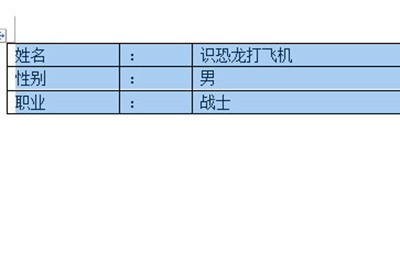
2、然后选中表格,点击上方的【边框】-【无线边框】。
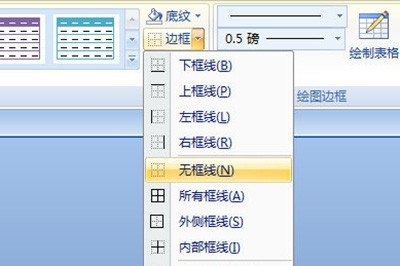
3、接着选中需要添加下划线文本的表格单元格。按照上述步骤,添加下边框和内部边框。
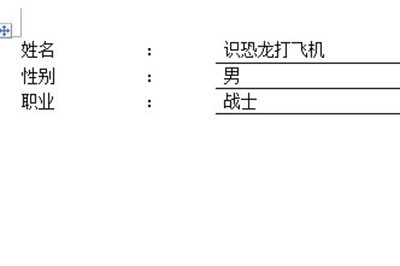
4、我们再选择前端文本,段落改为【分散对齐】,再将后面文本选择【居中】。
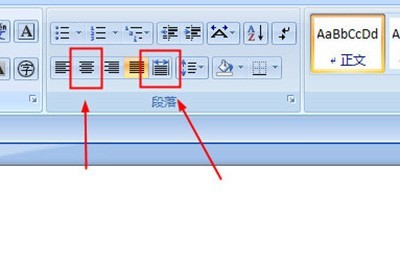
经过上述的调整,无论我们修改下划线上的文本,下划线也不会再乱伸乱缩啦,是不是非常的简单呢。
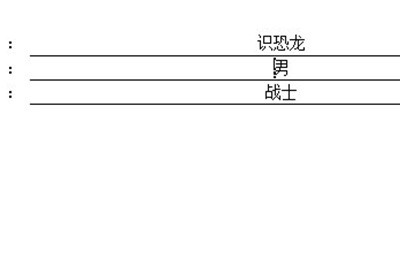
以上就是Word下划线怎么对齐_无需回车表格帮忙的详细内容,更多请关注IT视界其它相关文章!
上一篇:Word三线表怎么做_半分钟搞定 下一篇:Word怎么批量修改编号级别_几秒钟搞定
 IT视界
IT视界




 豫公网安备41012202000391号
豫公网安备41012202000391号